-
![]() Windows向けデータ復旧
Windows向けデータ復旧
- Data Recovery Wizard Free購入ダウンロード
- Data Recovery Wizard Pro 購入ダウンロード
- Data Recovery Wizard WinPE購入ダウンロード
- Partition Recovery購入ダウンロード
- Email Recovery Wizard購入ダウンロード
- おまかせデータ復旧サービス
概要:
この記事では、パスワードを知っているかどうかに関わらず、Macで暗号化されたSDカードからデータを復元する方法を紹介します。詳しい手順については、こちらをお読みください。そしてEaseUS Data Recovery Wizard for Mac Proをインストールしてデータの損失を防ぎましょう!
SDカードは、現在広く写真、ビデオ、オーディオファイルなどを保存するために使用されている一般的なポータブルストレージデバイスです。SDカードの普及に伴い、データのセキュリティを心配する一部のユーザーは、サードパーティの暗号化ソフトウェアを使用してSDカードを暗号化し、データの漏洩を防ぐためにパスワードでデータをロックします。
しかし、多くの人はSDカードの暗号化しか知らず、復号化については何も知りません。もしあなたがMacで暗号化されたSDカードからデータにアクセスできないなら、心配しないでください。この記事では、Macで暗号化されたSDカードからデータを復元する方法を正確に説明します。
SDカードを暗号化するときに設定したパスワードさえ覚えていれば、簡単に復号化できます。一方、サードパーティ製の暗号化ソフトウェアを使ってSDカードを暗号化した場合は、そのソフトウェアを使って再び暗号化を解除する必要があります。
例えば、電話を使用して暗号化されたSDカードを復号化する手順は次のとおりです:
ステップ1.SDカードを携帯電話に接続し、携帯電話の設定に進みます。
ステップ2.「ロック画面とセキュリティ」などに移動します。
ステップ3.一番下までスクロールし、「SDカードを復号化」オプションを表示させ、それをタップします。
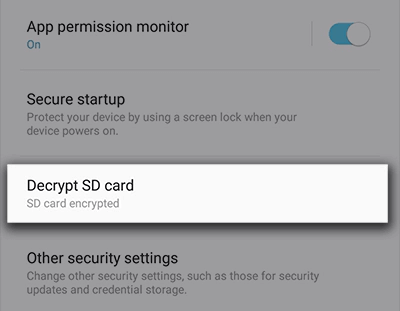
ステップ4.パスワードを入力してSDカードの暗号化を解除し、プロセスが終了するのを待ちます。
注:復号化期間中、SDカードを携帯電話から取り外すことはできません。復号化に失敗したり、SDカードがRAWやその他の異常になったりする可能性があります。
SDカードの暗号化を解除した後、SDカードに保存されているファイルにアクセスすることができますが、写真などのファイルが紛失したり、誤って削除してしまった場合は、EaseUS Data Recovery Wizard for Mac Proを使用してMac上でSDカードの復元を実行することができます。さらに、Mac上で破損したSDカードを修復することもできます。
設定した暗号化パスワードを忘れると、SDカードの復号化は少し厄介なことになります。でも大丈夫、この記事で解決できます。
パスワードなしでSDカードの暗号化を解除するには、サードパーティの復号化プログラムを使用することができます。ただし、サードパーティのプログラムは100%安全ではなく、Macのデータを損傷する危険なプラグインをダウンロードする可能性があることにご注意ください。
SDカードの暗号化を解除するには、Windowsディスクパートユーティリティを使用することをお勧めします。Windowsコンピュータを使用することができ、このプログラムはWindowsに組み込まれている非常に便利なディスクユーティリティです。この機能により、SDカードからすべてのデータが消去されますが、メモリカードを再び使用することができます。
この場合、MacでフォーマットされたSDカードを復元できるEaseUS Data Recovery Wizard for Mac Proをインストールする必要があります。そして、ディスクパートユーティリティを使用してSDカードを復号化することができます。
復号化した後、SDカードのビデオファイルがMacに表示されない、または他のファイルタイプが見つからないことに気づくかもしれません。この場合、EaseUSソフトウェアを使用すると、迅速に見つからないファイルを見つけることができます。復元プロセスをより明確にするために、以下の手順をチェックしてください:
ステップ1.削除されたファイル/フォルダが保存されていた場所を選んで、「失われたファイルを検索」をクリックします。

ステップ2.「失われたファイルを検索」をクリックしてから、クイックスキャンとディープスキャンが開始します。

ステップ3.検索後、左側で「種類」や「パス」を選択することができます。そして、 復元したいファイル(ファイル形式によっては目のアイコンをクリックするとプレビューできます)を選択し、下の「復元」ボタンをクリックします。保存すると、復元の作業が完了です。

この記事はMacで暗号化されたSDカードからデータを復元する方法を紹介します。SDカードの復号化プロセスでは、SDカードのデータを保護し、データの損失を避けるために、100%安全なデータ復元ソフトウェア、EaseUS Data Recovery Wizard for Mac Proをインストールする必要があります。
1.暗号化されたSDカードからデータを復元できますか?
サードパーティ製の暗号化ツールを使ってカードを暗号化した場合、そのツールを使ってパスワードで簡単に復号化できます。SDカードの暗号化に電話を使用する場合、SDカード上のデータにアクセスする唯一の方法は、電話でそれを復号化することです。
2.MacでSDカードの暗号化を解除する方法を教えてください。
以前SDカードを暗号化するために使用したサードパーティの暗号化ソフトウェアを開き、ソフトウェアの設定から「SDカードのロック解除」または「SDカードの復号化」オプションを見つけます。そして、暗号化パスワードを入力して、MacでSDカードを復号化します。